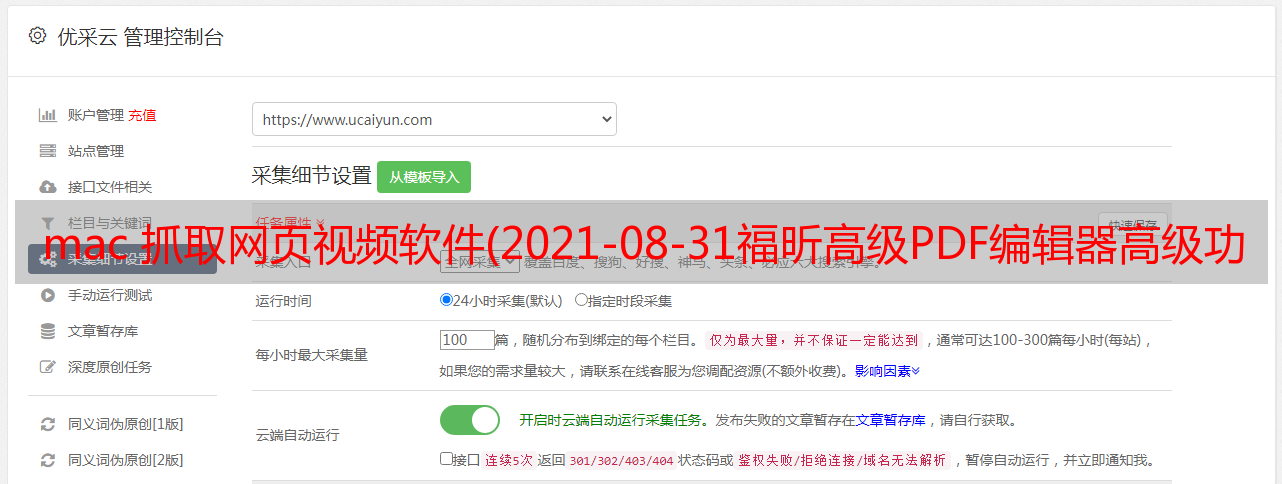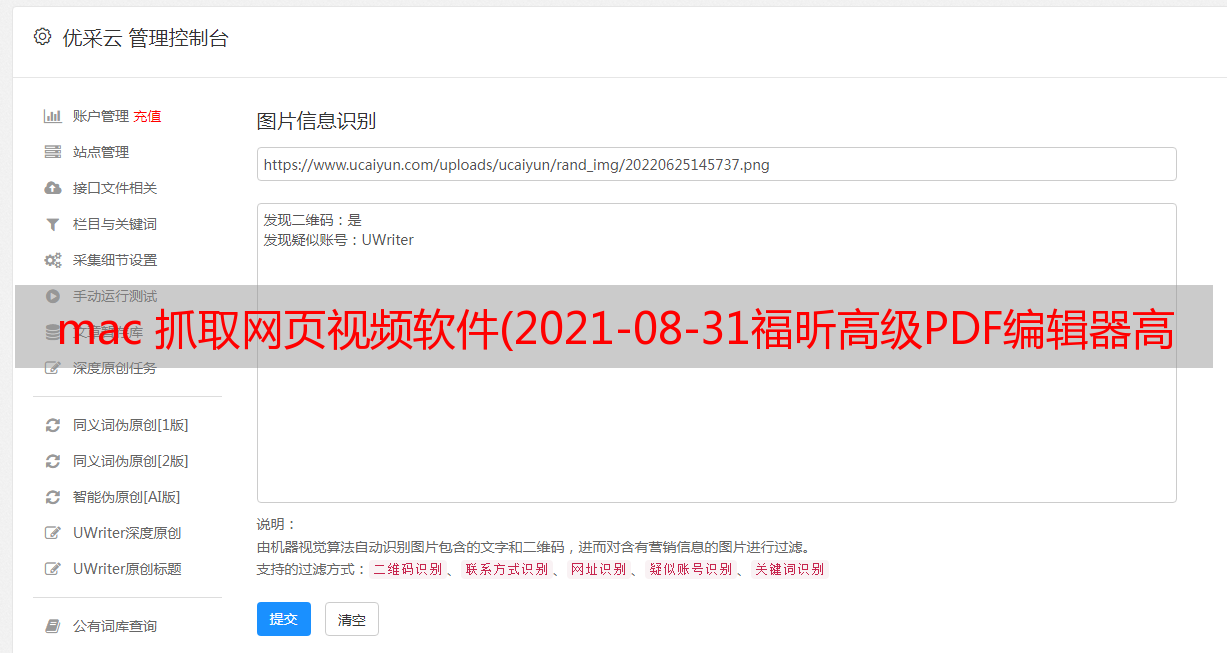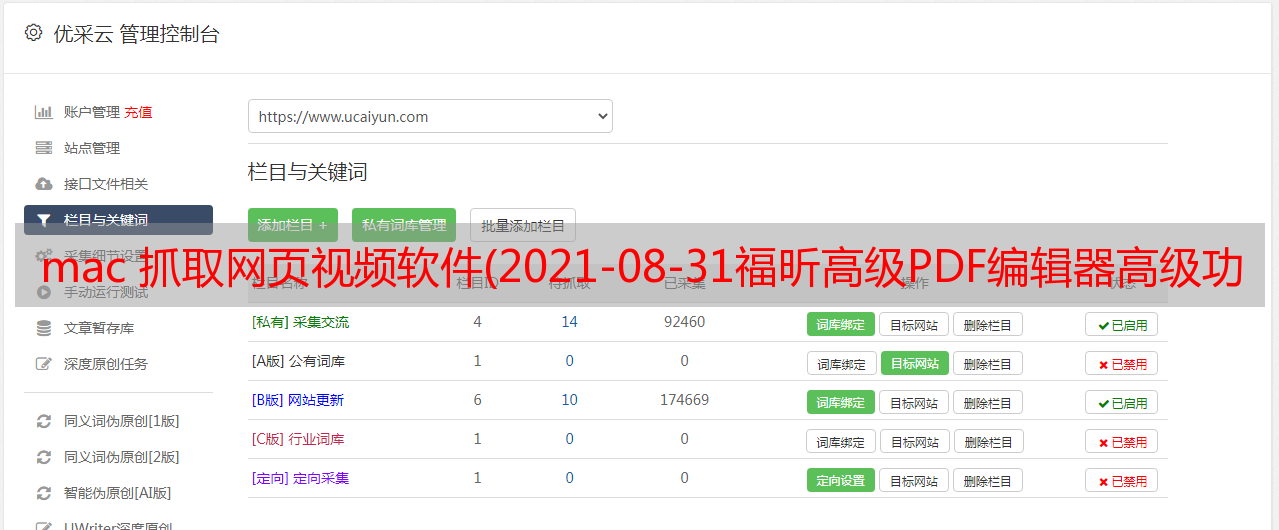mac 抓取网页视频软件(2021-08-31福昕高级PDF编辑器高级功能介绍)
优采云 发布时间: 2021-10-18 10:12mac 抓取网页视频软件(2021-08-31福昕高级PDF编辑器高级功能介绍)
日期:2021-08-31
福昕高级 PDF 编辑器涵盖整个文档生命周期,集成了创建、编辑、注释、协作/共享、保护、页面管理、导出、扫描和光学字符识别 (OCR) 等基本功能,以及对 PDF 文档和表单进行签名. 还有高级编辑、发起共享审阅、高级加密、高压缩、PDF A/E/X创建、添加贝茨数等高级功能。使用 Foxit Advanced PDF Editor 解决 PDF 问题。
在之前的操作分享中,我们介绍了PDF文档拆分的方法,但是文档拆分和页面提取是有区别的~
文档拆分是将一个完整的PDF文档拆分成若干个PDF文件;而页面提取是从一个完整的PDF文档中提取一些页面。
以电子书相关操作为例:
当团队需要合作翻译一本电子书时,可以通过文档拆分将电子书按照章节拆分成若干个PDF文件;
当你在电子书中读到一个很精彩的片段,想分享给你的朋友时,使用提取页面的功能更合适~
适当使用提取页面的方法,不仅可以减轻文件存储的负担,还能更快的找到自己想要的内容!接下来,让我们学习如何提取PDF文档的一些页面吧~
打开“提取”功能区自定义页面范围
第一步,在福昕高级PDF编辑器中打开需要提取页面的PDF文档,点击功能区“页面管理”选项卡,选择“提取”,进入详细页面提取操作。
在“提取页面”对话框中,您可以选择页码范围。您只需要在“页面”的功能框中填写您要提取的页面即可。连续页用“-”表示,分隔页用“,”表示。需要注意的是,此处应使用“,”符号。英语。(例如,如果要提取PDF文档中的第1页、第4页到第9页和第12页,则只需在框中填写“1,4-9,12”即可。)
另*敏*感*词*后,您还可以在“提取”中选择提取上述范围的一个子集,例如“范围内的所有页面”、“仅偶数页”或“奇数” pages only””。(如果要提取PDF文档中第1页、第4页到第9页、第12页的偶数页,那么在“提取”选项中选择“仅偶数页”,那么最终生成的文档收录原文档的第4、6、8、12页。)
如果不知道要选择哪些页面,可以勾选左下角的“显示预览”选项,在“提取页面”窗口中预览文件页面,更方便查看。
福昕高级 PDF 编辑器下载链接: